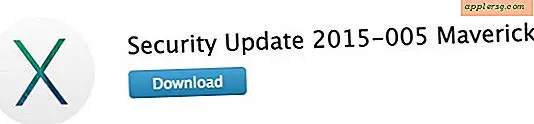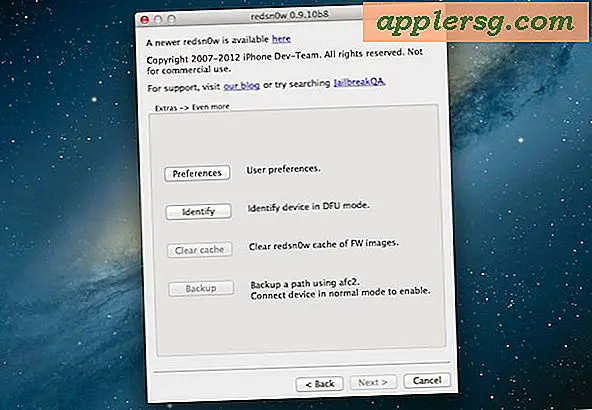Plan Nachtploeg om kleuren automatisch aan te passen op de iPhone

De Night Shift-functie van iOS verschuift het kleurprofiel van de weergave warmer, wat de uitvoer van blauw licht vermindert, en maakt het gebruik van een iPhone- of iPad-weergave veel aangenamer in de latere uren van de avond (of 's ochtends vroeg). Hoewel je de Night Shift-modus op elk gewenst moment in iOS of via het Control Center kunt in- en uitschakelen, is het misschien beter om Night Shift automatisch volgens een schema in te schakelen, waarbij je jezelf als zonsondergang kunt inschakelen en zichzelf bij zonsopgang uitschakelt.
Deze walkthrough zal u begeleiden bij het instellen van Night Shift om automatisch te activeren op basis van het zonneschema, maar u kunt ook een aangepast tijdschema kiezen, indien gewenst.
Hoe u Night Shift automatisch in iOS en bij zonsondergang en zonsopgang instelt
Nachtploegplanning vereist een moderne versie van iOS (9.3 of later) om de functie te hebben, anders is deze op elke iPhone, iPad of iPod touch hetzelfde. Dit is hoe het werkt:
- Open de app 'Instellingen' in iOS en ga naar 'Beeldscherm & helderheid'
- Tik op de optie "Nachtploeg" onder het gedeelte Helderheid
- Zet nu in de 'Night Shift'-instellingen de schakelaar voor' Gepland 'op ON
- Kies "Zonsondergang tot zonsopgang" in het gedeelte "Van / Tot" (u kunt desgewenst ook een aangepast schema instellen)
- Keer terug naar het scherm Nachtploeg en, optioneel, maar sterk aanbevolen, stelt u de "Kleurtemperatuur" in op de instelling "Meer warm" die het verst aan de rechterkant zit
- Sluit Instellingen af en geniet van uw automatische nachtschakelscherm

Wanneer de zonsondergang of de zonsopgang komt, zal het iPhone / iPad-scherm automatisch verschuiven om warmer te worden, of terug naar het normale, blauwe, zware scherm.

Zelfs als Night Shift volgens een schema is ingesteld, kun je Nachtploeg ook in iOS tijdelijk uitschakelen of uitschakelen vanuit Control Center, zoals weergegeven in deze gif:

Fix Night Shift werkt niet, Planning ontbreekt of is ontoegankelijk
Sommige gebruikers gaan mogelijk alleen Night Shift inschakelen om te ontdekken dat de uitstekende planningsfunctie ontbreekt of ontoegankelijk is en grijs wordt weergegeven. Dit komt vrijwel altijd door een andere instelling op het apparaat die bepaalt of de tijdzone kan worden ingesteld door locatievoorzieningen of niet.
- Open de app Instellingen en ga naar "Algemeen" en vervolgens naar "Locatieservices"
- Zoek de schakelaar voor "Tijdzone instellen" en zorg ervoor dat deze is ingesteld op de AAN-positie en ingeschakeld / li>

Nu kunt u terugkeren naar de instellingen voor Nachtverschuiving en het planningsgedeelte wordt ingeschakeld en toegankelijk zoals bedoeld. Dit is een goede instelling om in het algemeen ingeschakeld te blijven, het voorkomt dat de tijd verkeerd wordt weergegeven op de iPhone en iPad als een apparaat tijdzones heeft gewijzigd of lange tijd is uitgeschakeld.
Trouwens, voor de Mac-gebruikers die er zijn, biedt Flux een vergelijkbare functie en kleur veranderende planningsmogelijkheden voor MacOS X.